Petunjuk Pengguna iPad
- Selamat Datang
- Apa yang baru di iOS 12
-
- Membangunkan dan membuka
- Mempelajari gerakan dasar
- Mempelajari gerakan untuk model dengan Face ID
- Menjelajahi layar Utama dan app
- Mengubah pengaturan
- Mengambil jepretan layar
- Menyesuaikan volume
- Mengubah atau mematikan bunyi
- Mencari konten
- Menggunakan dan menyesuaikan Pusat Kontrol
- Melihat dan mengelola Tampilan Hari Ini
- Mengakses fitur dari layar Terkunci
- Bepergian dengan iPad
- Mengatur durasi layar, waktu penggunaan, dan batas
- Menyelaraskan iPad menggunakan iTunes
- Mengisi daya dan mengawasi baterai
- Mempelajari arti ikon status
-
- Cari Teman
- Cari iPhone
- Pengukur
-
- Melihat foto dan video
- Mengedit foto dan video
- Mengatur foto di album
- Mencari di Foto
- Membagikan foto dan video
- Melihat Memori
- Menemukan orang di Foto
- Menelusuri foto menurut lokasi
- Menggunakan Foto iCloud
- Membagikan foto dengan Album Bersama iCloud
- Menggunakan Stream Foto Saya
- Mengimpor foto dan video
- Mencetak foto
- Saham
- Kiat
-
- Aksesori yang disertakan dengan iPad
- Menghubungkan perangkat Bluetooth
- Melakukan stream audio dan video ke perangkat lainnya
- Menyambungkan ke TV, proyektor, atau monitor
- Mengontrol audio di beberapa perangkat
- Apple Pencil
- Menggunakan Smart Keyboard dan Smart Keyboard Folio
- Menggunakan Magic Keyboard
- AirPrint
- Handoff
- Menggunakan Papan Klip Universal
- Melakukan dan menerima panggilan Wi-Fi
- Instant Hotspot
- Hotspot Pribadi
- Mentransfer file dengan iTunes
-
-
- Memulai dengan fitur aksesibilitas
- Pintasan aksesibilitas
-
-
- Menyalakan dan mempraktikkan VoiceOver
- Mengubah pengaturan VoiceOver Anda
- Mempelajari gerakan VoiceOver
- Mengoperasikan iPad menggunakan gerakan VoiceOver
- Mengontrol VoiceOver menggunakan rotor
- Menggunakan papan ketik pada layar
- Menulis dengan jari Anda
- Mengontrol VoiceOver dengan Magic Keyboard
- Mengetik braille pada layar menggunakan VoiceOver
- Menggunakan layar braille
- Menggunakan VoiceOver di app
- Ucapkan seleksi, ucapkan layar, umpan balik ketikan
- Zoom
- Pembesar
- Pengaturan tampilan
- Face ID dan perhatian
-
- Akses Terpandu
-
- Informasi penting mengenai keselamatan
- Informasi penting mengenai penanganan
- Men-zoom app untuk mengisi layar
- Mengumpulkan informasi mengenai iPad Anda
- Melihat atau mengubah pengaturan seluler
- Mempelajari lebih lanjut mengenai perangkat lunak dan layanan iPad
- Pernyataan kepatuhan FCC
- Pernyataan kepatuhan ISED Kanada
- Informasi mengenai Laser Kelas 1
- Apple dan lingkungan
- Informasi mengenai pembuangan dan daur ulang
- Pernyataan kepatuhan ENERGY STAR
- Hak Cipta
Melakukan stream audio dan video ke perangkat lainnya dari iPad
Lakukan stream konten dari iPad ke perangkat dengan AirPlay atau Bluetooth yang diaktifkan, atau cerminkan layar iPad Anda. (Apple TV, perangkat yang mengaktifkan AirPlay, dan perangkat Bluetooth tersedia secara terpisah.)
Melakukan stream audio ke Apple TV, perangkat dengan AirPlay yang diaktifkan, atau perangkat Bluetooth yang terhubung
Di iPad Anda, buka app audio seperti Musik.
Ketuk
 , lalu pilih tujuan pemutaran, seperti satu speaker HomePod atau lebih, Apple TV, TV cerdas dengan AirPlay 2 yang diaktifkan, atau headphone nirkabel.
, lalu pilih tujuan pemutaran, seperti satu speaker HomePod atau lebih, Apple TV, TV cerdas dengan AirPlay 2 yang diaktifkan, atau headphone nirkabel.Saat audio diputar, Anda dapat mengubah tujuan pemutaran dari layar Terkunci atau Pusat Kontrol.
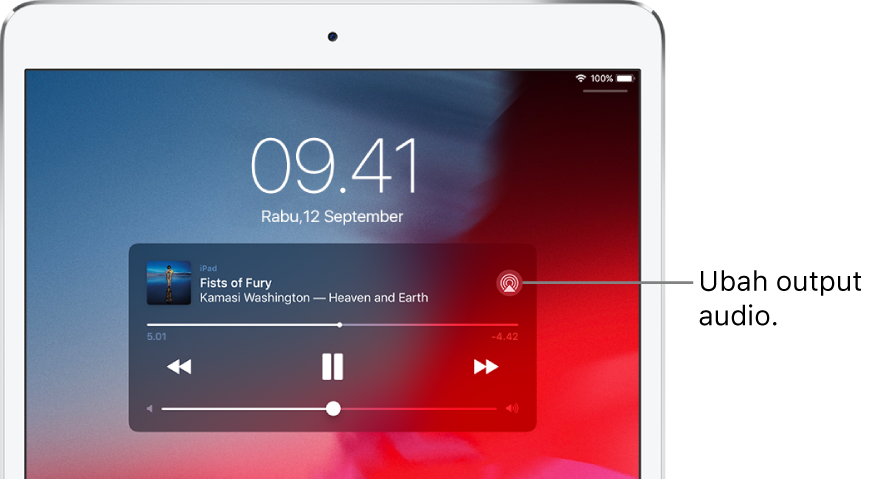
Catatan: Jika perangkat dengan AirPlay yang diaktifkan milik Anda tidak muncul sebagai tujuan pemutaran, pastikan semua perangkat terhubung ke jaringan Wi-Fi yang sama.
Dengan perangkat Bluetooth, tujuan pemutaran kembali ke iPad jika perangkat berada di luar jangkauan.
Melakukan stream foto dan video ke Apple TV atau TV cerdas menggunakan AirPlay
Melakukan stream foto: Di Foto
 , ketuk foto, ketuk
, ketuk foto, ketuk  , ketuk AirPlay, lalu pilih Apple TV atau TV cerdas Anda dengan AirPlay 2 yang diaktifkan sebagai tujuan pemutaran.
, ketuk AirPlay, lalu pilih Apple TV atau TV cerdas Anda dengan AirPlay 2 yang diaktifkan sebagai tujuan pemutaran.Melakukan stream video: Di TV
 atau app video lain yang didukung, ketuk
atau app video lain yang didukung, ketuk  , lalu pilih Apple TV atau TV cerdas Anda dengan AirPlay 2 yang diaktifkan sebagai tujuan pemutaran.
, lalu pilih Apple TV atau TV cerdas Anda dengan AirPlay 2 yang diaktifkan sebagai tujuan pemutaran.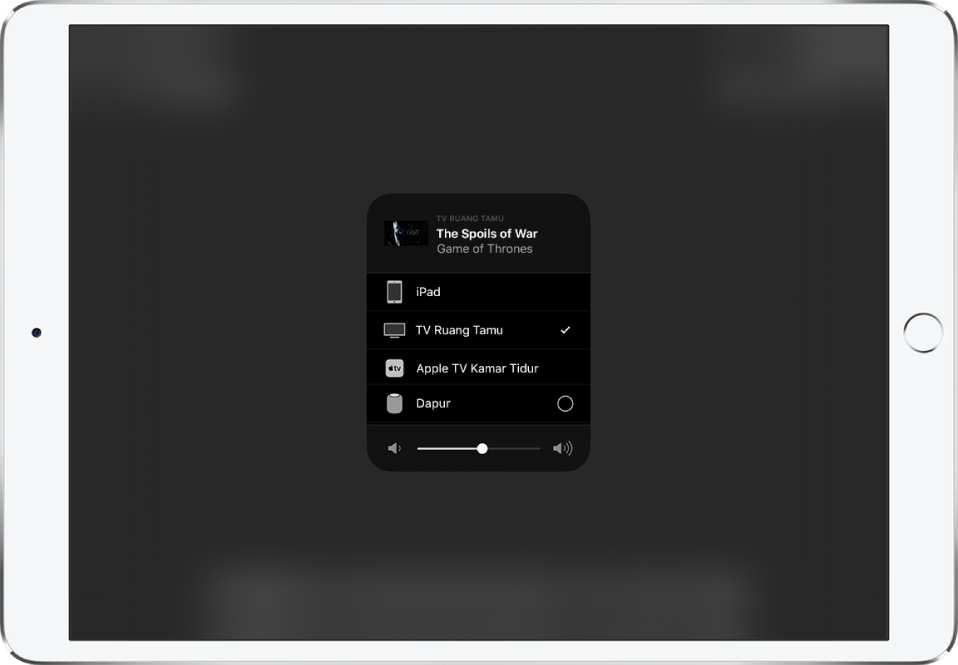
Jika kode sandi AirPlay muncul di layar TV, masukkan kode sandi di iPad Anda.
Mencerminkan layar iPad di Apple TV atau TV cerdas
Ketuk Pencerminan Layar, lalu pilih Apple TV atau TV cerdas Anda dengan AirPlay 2 yang diaktifkan sebagai tujuan pemutaran.
Jika kode sandi AirPlay muncul di layar TV, masukkan kode sandi di iPad Anda.
Untuk beralih kembali ke iPad, ketuk Hentikan Pencerminan atau ![]() , lalu pilih iPad Anda.
, lalu pilih iPad Anda.
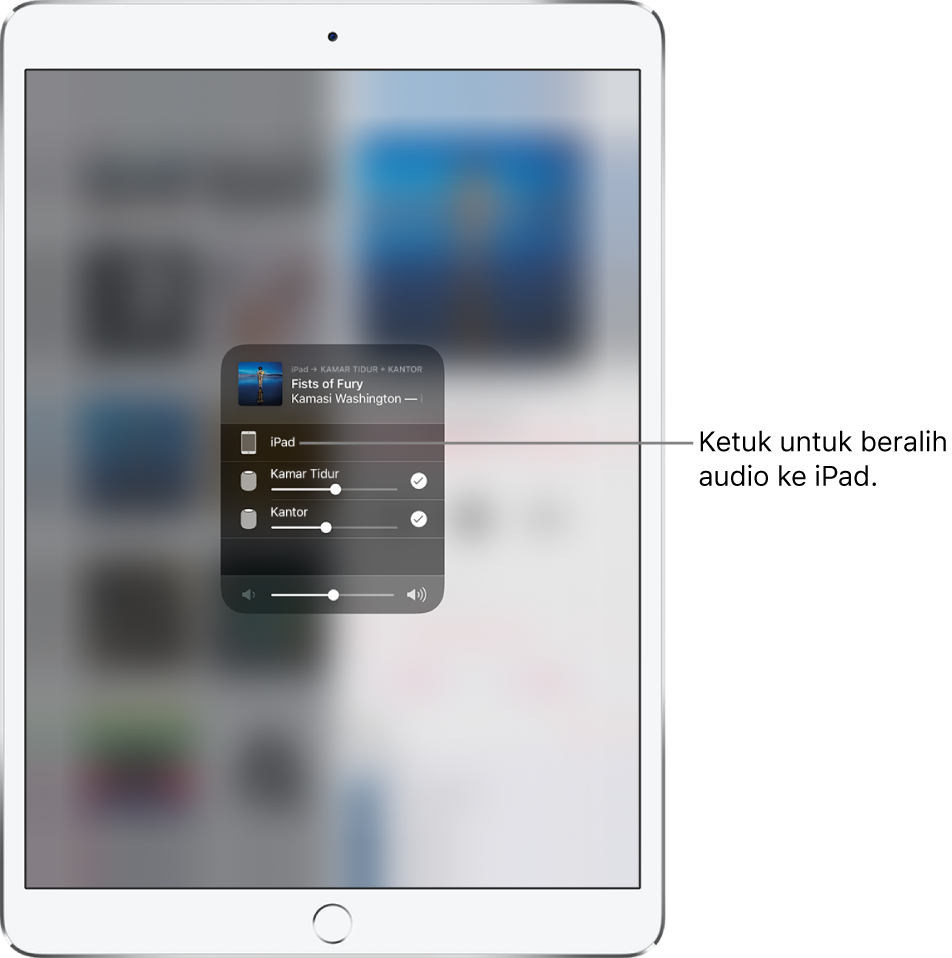
Catatan: Untuk daftar TV cerdas dengan AirPlay 2 yang diaktifkan, lihat situs web aksesori Rumah.